


[Zieleinstellungen]
Überblick
Legen Sie die Parameter für die Farbverwaltung fest und erstellen Sie eine Zieleinstellung.
Durch das Löschen nicht benötigter Zieleinstellungen können Sie eine Fehlauswahl vermeiden oder Anpassungen so vornehmen, dass die registrierte Obergrenze nicht überschritten wird.
Einstellungselemente
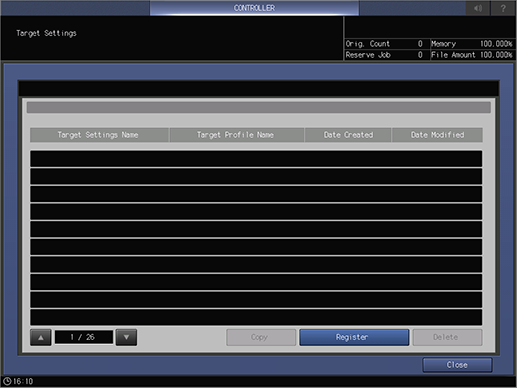
Einstellungselement | Beschreibung |
|---|---|
Zieleinstellungsliste | Zeigt die ausgewählten Zieleinstellungen an. |
[Kopieren] | Kopiert die ausgewählte Zieleinstellung. |
[Registrieren]/[Bearbeiten] | Registriert oder bearbeitet die ausgewählte Zieleinstellung. Wenn eine Zieleinstellung ausgewählt ist, wird dieses Element zu [Bearbeiten] geändert. |
[Löschen] | Löscht die ausgewählte Zieleinstellung. Die standardmäßig registrierte Zieleinstellung kann nicht gelöscht werden. Drücken Sie diese Taste zum Aufrufen eines Dialogfelds und drücken Sie dann auf [OK], um das Ziel zu löschen. |
Einstellungsvorgang (Registrieren einer Zieleinstellung)
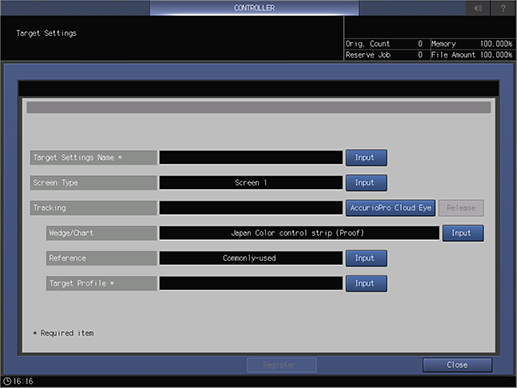
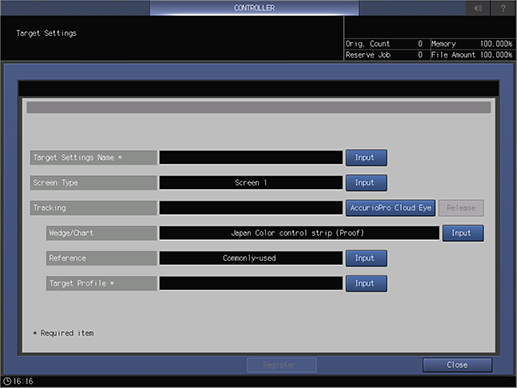

Ausführliche Informationen über die Eingabe von Zeichen finden Sie hier: Text eingeben.

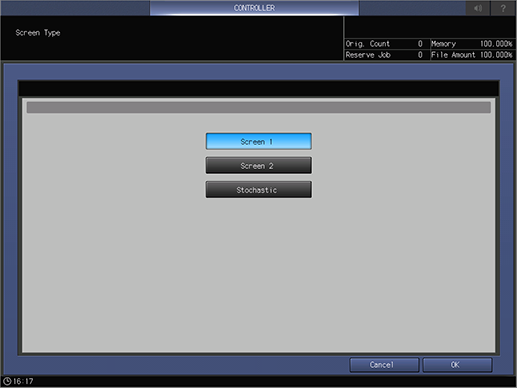
Der Einstellungsbildschirm wird angezeigt.
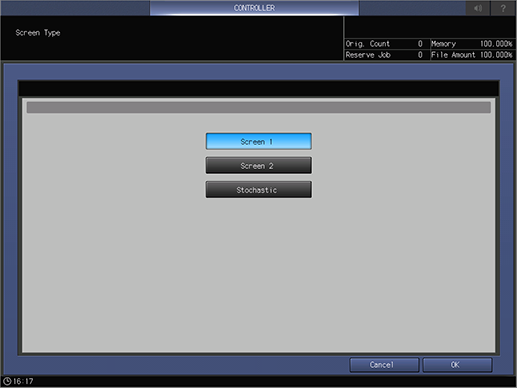
Ausführliche Informationen über Raster finden Sie hier:[Benutzerdef. Raster].
Für die Verwendung dieser Funktion ist die folgende Einstellung erforderlich.
- Legen Sie die [Benutzer-ID] und das [Kennwort] in der [AccurioPro Cloud Eye-Einstellung] von [CONTROLLER] fest (Administratoreinstellung).
Ein Tracking, für das [In Verwendung] angezeigt wird, kann nicht ausgewählt werden.
Drücken Sie zum Abbrechen des ausgewählten Trackings auf [Freigeben].
Ausführliche Informationen über das [AccurioPro Cloud Eye] erhalten Sie von Ihrem Servicetechniker.
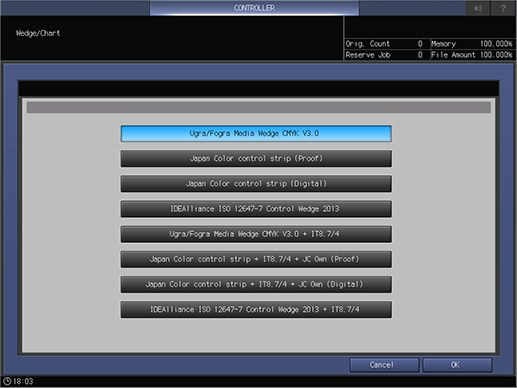
Der Einstellungsbildschirm wird angezeigt.
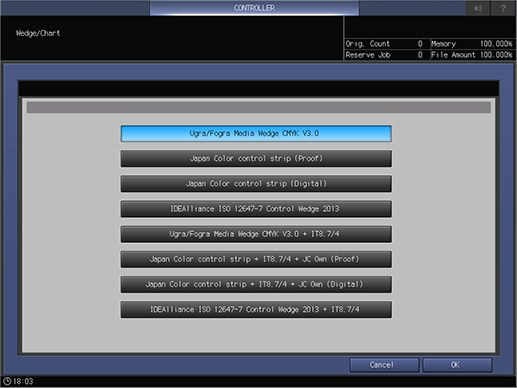

Der Einstellungsbildschirm wird angezeigt.

[Entspricht Zertif.-toleranz]: Legt die Farbtoleranz auf der Grundlage des Zertifizierungsstandards fest.
[Häufig verwendet]: Legt die Farbtoleranz auf der Grundlage des allgemeinen Standards fest.
[Benutzerdefiniert]: Legt eine beliebige Toleranz für die Validierung von Farben basierend auf dem Wert von [Entspricht Zertif.-toleranz] oder [Häufig verwendet] fest.
Ausführliche Informationen über die Festlegung der Parameter unter [Benutzerdefiniert] finden Sie hier: Einstellungsvorgang (Festlegen von [Referenz] mit [Benutzerdefiniert]).
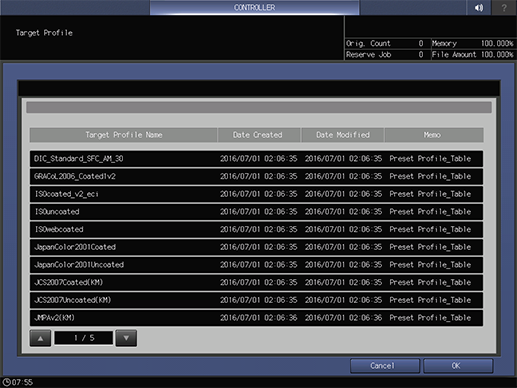
Der Einstellungsbildschirm wird angezeigt.
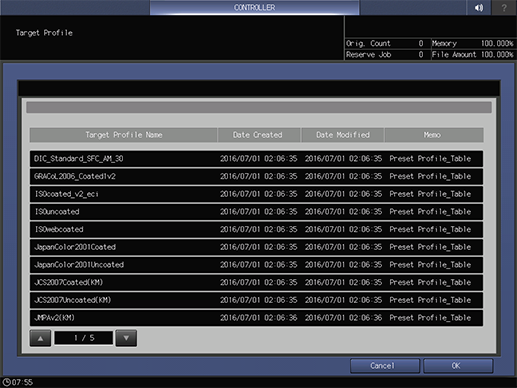
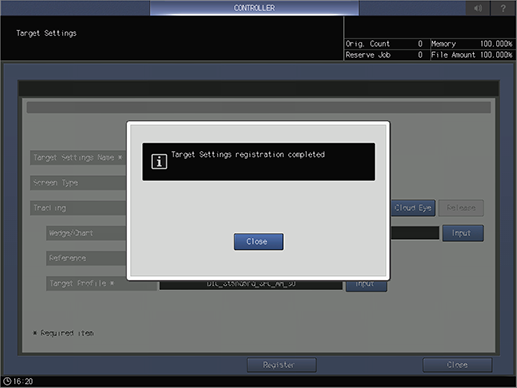
Nach dem Abschluss der Registrierung wird das Dialogfeld [Registrierung beendet] angezeigt.
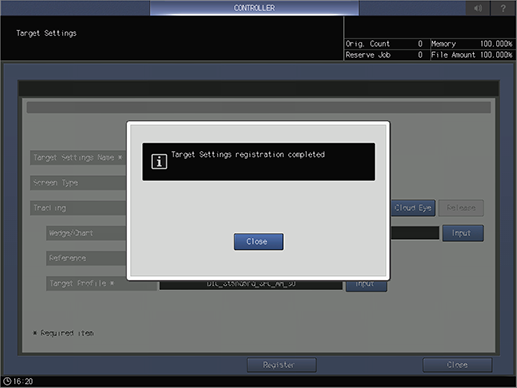
Einstellungsvorgang (Bearbeiten einer Zieleinstellung)
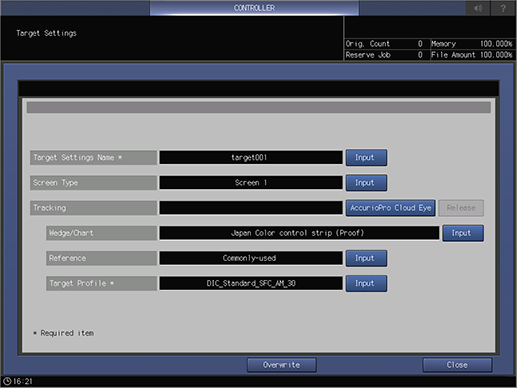
Ausführliche Informationen über den Einstellungsvorgang finden Sie hier: Einstellungsvorgang (Registrieren einer Zieleinstellung).
Wenn Sie die Einstellung von [Tracking] ändern möchten, drücken Sie auf [AccurioPro Cloud Eye].
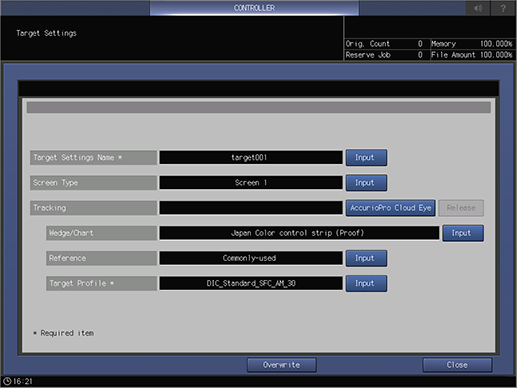
Nach dem Abschluss der Registrierung wird das Dialogfeld [Registrierung beendet] angezeigt.
Einstellungsvorgang (Festlegen von [Referenz] mit [Benutzerdefiniert])

Der Einstellungsbildschirm wird angezeigt.



Die inaktiven Elemente sind nicht verfügbar.
Verwenden Sie [Vorherige] und [Weiter], um die Seite zu wechseln.
Es kann ein Wert bis zu 99,99 eingegeben werden.
Wenn Sie auf [Clear] drücken, wird der eingegebene numerische Wert auf den Standardwert zurückgesetzt.

 in der oberen rechten Ecke einer Seite klicken oder tippen, wechselt es zu
in der oberen rechten Ecke einer Seite klicken oder tippen, wechselt es zu  und wird als Lesezeichen registriert.
und wird als Lesezeichen registriert.